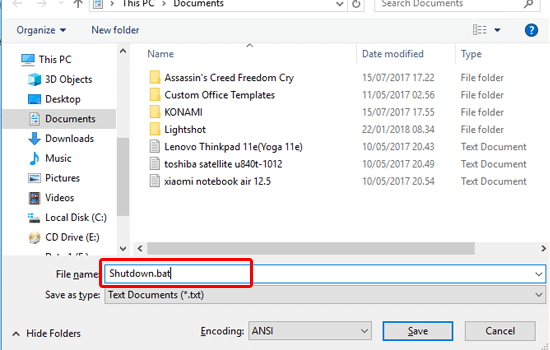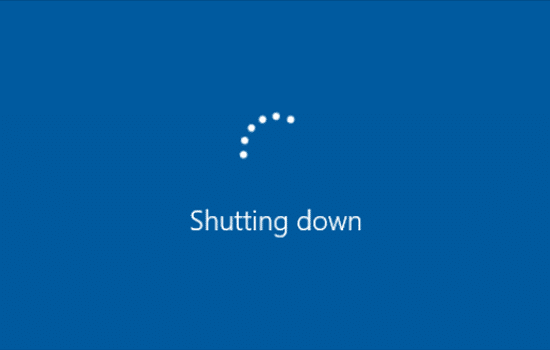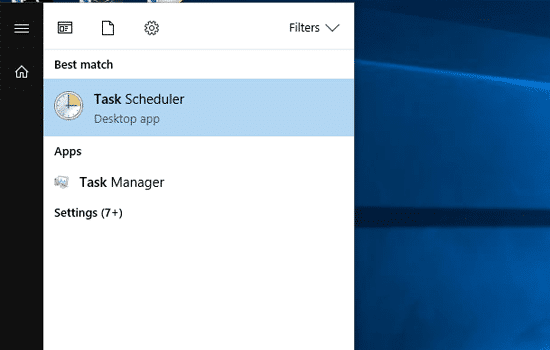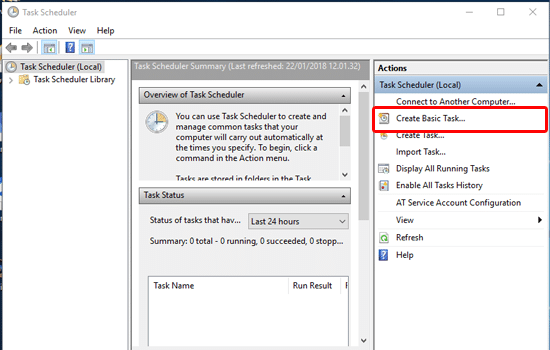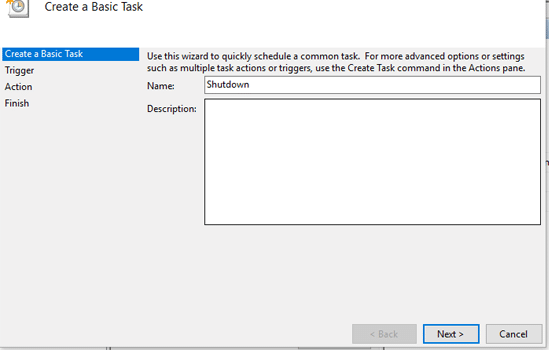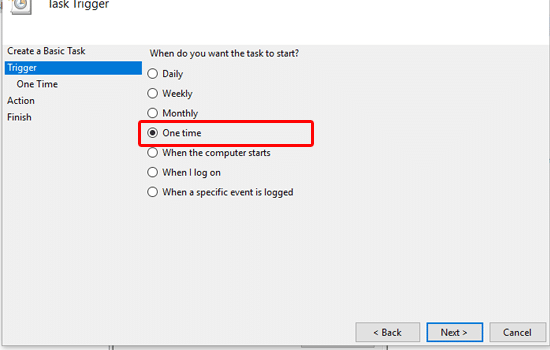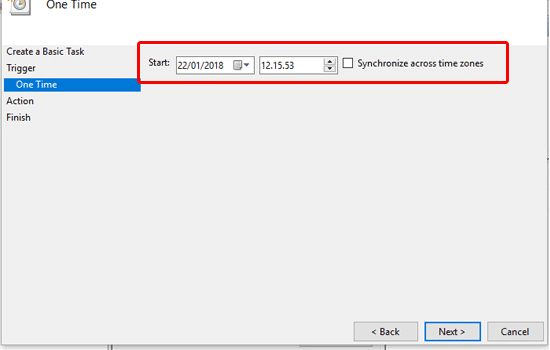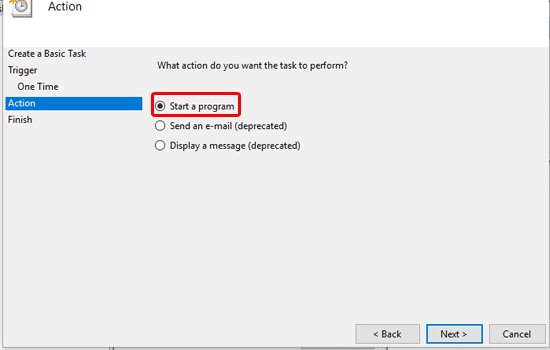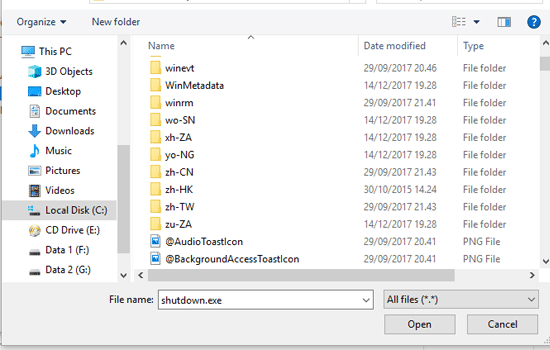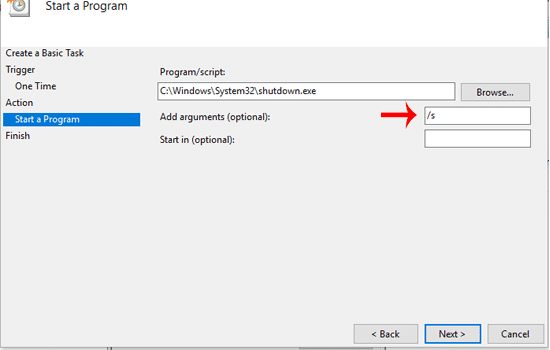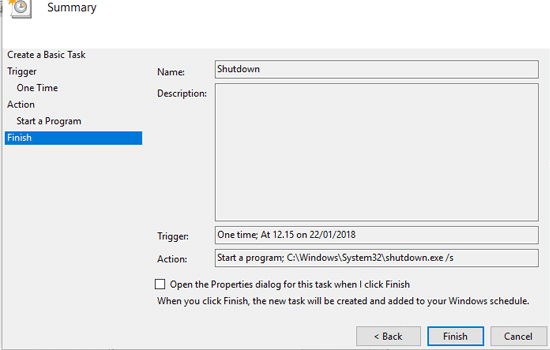2 Cara Auto Shutdown atau Shutdown Otomatis Windows Tanpa Aplikasi Tambahan – Pernah tidak kalian mengalami kejadian saat kalian sudah mematikan laptop atau komputer kalian, namun saat di cek kembali ternyata laptop atau komputer tersebut sama sekali belum mati. Nah untuk mengatasi hal tersebut, kali ini kita akan memberikan tips cara auto shutdown atau shutdown otomatis windows tanpa aplikasi tambahan.
Cara Auto Shutdown Windows Tanpa Aplikasi Tambahan
Cara Auto Shutdown Windows Dengan file.bat
1. Pertama, buka aplikasi notepad di laptop atau komputer kalian. Kemudian ketikkan shutdown -s -t 60(Timer Shutdown). Catatan: kalian dapat mengganti timer shutdown dengan durasi yang kalian inginkan.
2. Setelah diketik di notepad, kalian dapat langsung menyimpannya dengan nama sesuai keinginan kalian misalnya seperti (Nama_File).bat
3. Setelah kalian menyimpannya, klik file tersebut untuk menjalankan proses shutdown otomatis. Jika sudah diklik, maka laptop atau komputer kalian akan shutdown windows otomatis.
Cara Auto Shutdown Windows Dengan Task Scheduler
1. Pertama, buka Scheduler task pada komputer atau laptop kalian.
2. Selanjutnya, kalian dapat membuat jadwal baru dengan cara pilih menu Create Basic Task
3. Kemudian, kalian akan diminta untuk memasukkan nama. Kalian dapat memberi nama Shutdown lalu pilih Next untuk melanjutkan.
4. Setelah itu, pilih One Time untuk melakukan shutdown sekali saja. Lalu kalian dapat pilih next untuk melanjutkan.
5. Kemudian, kalian akan diminta untuk menjadwalkan kapan taks tersebut akan dilakukan. Pilih Next untuk melanjutkan.
6. Berikutnya, pilih Start a Program lalu pilih Next
7. Kalian dapat mencari program yang akan dijalankan dengan cara klik Browse lalu cari file shutdown.exe yang berada di C:\Windows\System32.
8. Lalu, kalian dapat isikan /s pada text input Add arguments (Optional). Selanjutnya, pilih Next untuk melanjutkan.
9. Setelah itu, kalian akan ditampilkan informasi task yang tadi kalian buat, pilihlah Finish untuk menjalankan program.
Itulah informasi tentang”2 Cara Auto Shutdown atau Shutdown Otomatis Windows Tanpa Aplikasi Tambahan“, semoga bermanfaat dan jangan lupa ikuti postingan kami berikutnya.